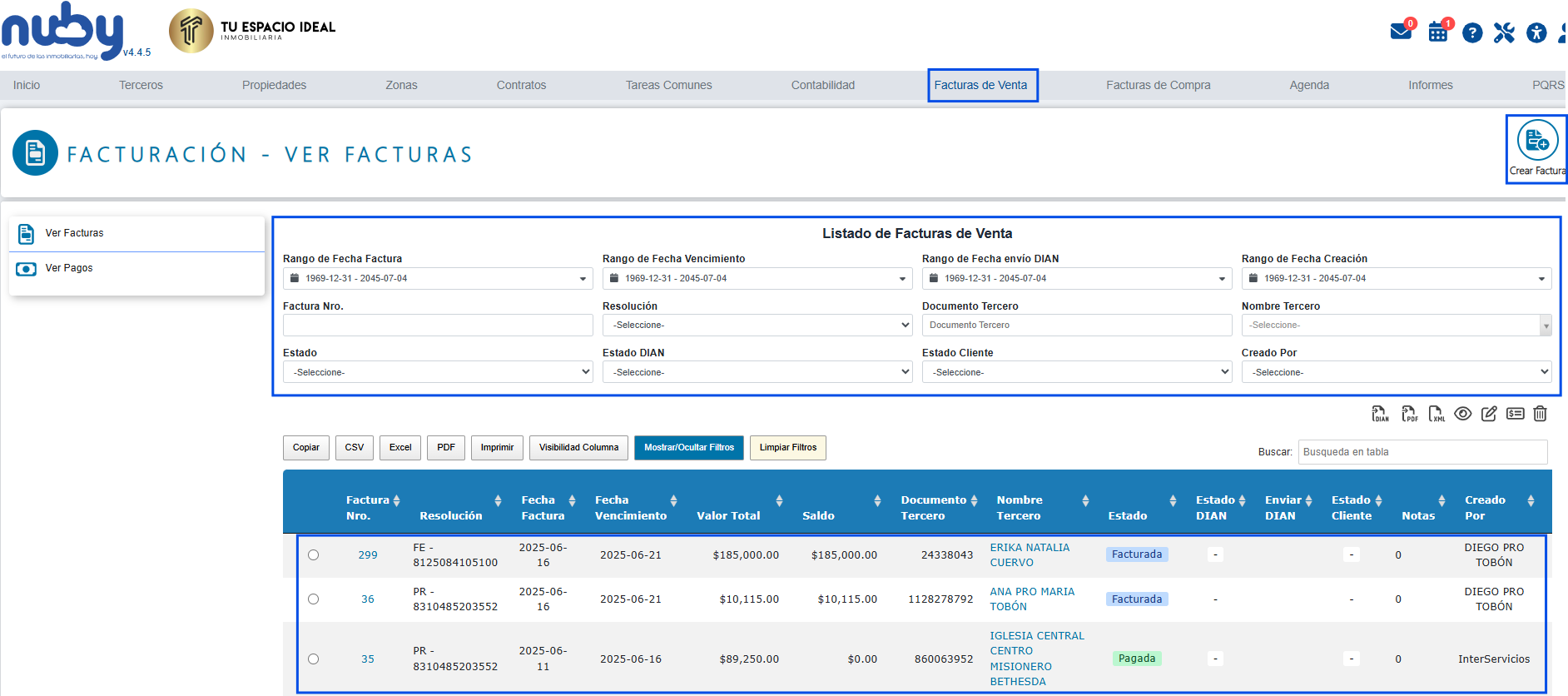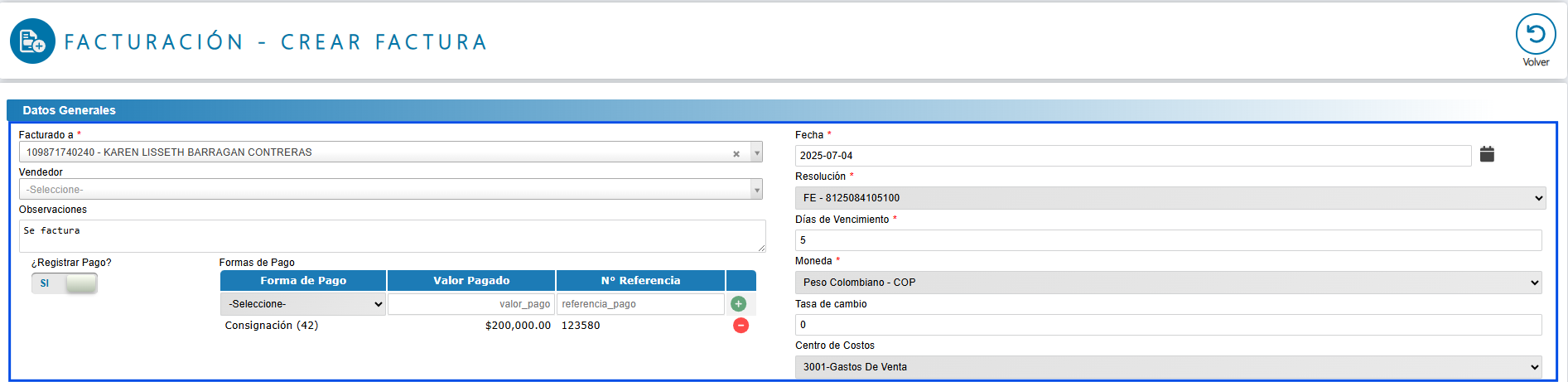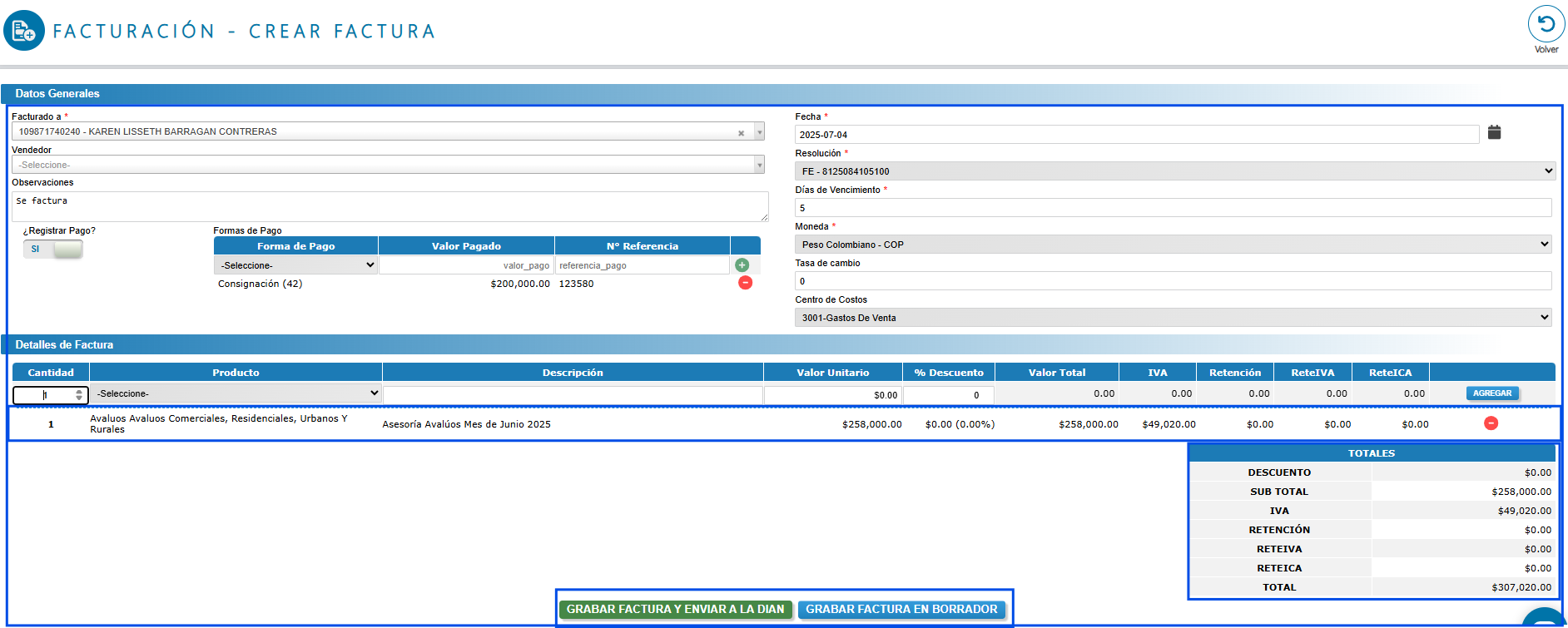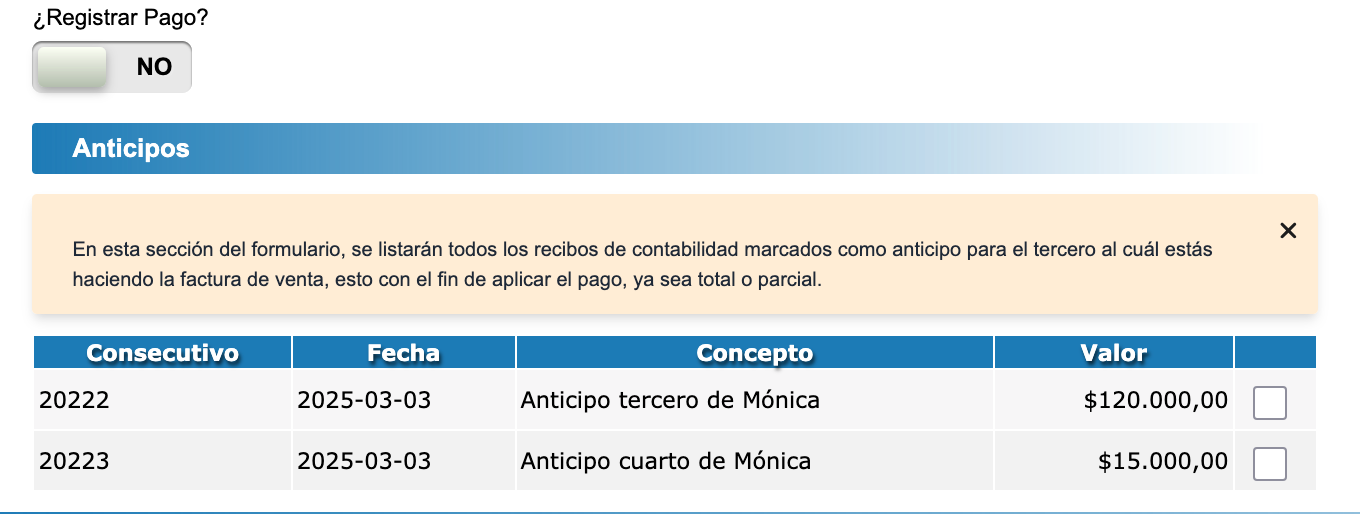¿Cómo crear una factura de venta?
Bienvenido al módulo de Facturas de Venta, diseñado para que pueda generar facturas de manera rápida y sencilla por servicios como avalúos, reparaciones, peritajes y otros servicios propios que no estén vinculados a un contrato de arrendamiento.
Con este módulo, usted podrá:
✅ Crear y personalizar facturas con los datos requeridos.
✅ Registrar pagos y mantener un control de cuáles están pendientes o cancelados.
✅ Consultar el historial de facturas emitidas, editarlas si es necesario y aplicar anticipos de clientes.
Tenga presente que si las facturas son electrónicas, no podrán ser editadas.
A continuación, le explicamos cómo generar una factura en simples pasos, con imágenes de referencia para facilitar el proceso.
Paso 1: Ingresar al Módulo de Facturas de Venta
-
Diríjase al menú principal del sistema.
-
Haga clic en el módulo Facturas de Venta.
-
En esta sección encontrará:
-
Botón "Nueva Factura" (para crear documentos nuevos).
-
Filtros de búsqueda (para encontrar facturas por número, cliente o estado, etc).
-
Listado completo de facturas (con opciones para ver, editar o registrar pagos).
-
Paso 2: Crear una nueva factura
-
Haga clic en Nueva Factura.
-
Complete los campos obligatorios (*) y opcionales:
Sección 1: Datos Generales
| Campo | Descripción | Requerido | Notas |
|---|---|---|---|
| Facturado a* | Seleccione el cliente/tercero registrado en el módulo de Terceros. | ✅ Obligatorio | El cliente debe existir previamente en el sistema. |
| Vendedor | Asigne el responsable comercial que gestionó la venta. | ❌ Opcional | Si no se especifica, el campo permanecerá vacío. |
| Observaciones | Ingrese información adicional relevante para la factura. | ❌ Opcional | Ejemplo: "Factura por servicio de avalúo". |
| Registrar Pago | Active esta opción si el pago se realiza al momento de facturar. Deberá completar: forma de pago, valor y referencia. | ❌ Opcional | Al activarlo, el sistema mostrará los campos para registrar los detalles del pago. Haga clic en "+" para confirmar. |
| Fecha | Establezca la fecha de emisión del documento. | ✅ Obligatorio | Puede seleccionarla manualmente con el calendario o usar la fecha actual por defecto. |
| Resolución DIAN | Seleccione la resolución fiscal activa configurada en Herramientas > Configuración > Facturación > Resoluciones. | ✅ Obligatorio | Verifique que la resolución tenga consecutivos disponibles y esté vigente. |
| Días de vencimiento | Defina el plazo para el pago (ej: 5 días). El sistema calculará automáticamente la fecha límite. | ✅ Obligatorio | Si no se especifica, tomará el valor predeterminado de la resolución. |
| Moneda | Seleccione la moneda de la factura (COP u otra divisa). | ✅ Obligatorio | Para monedas extranjeras, debe completar el campo "Tasa de cambio". |
| Tasa de cambio | Ingrese manualmente el valor de conversión cuando la factura no esté en COP. | ❌ Condicional* | *Obligatorio solo para monedas extranjeras. El sistema no lo solicitará para COP. |
| Centro de Costos | Asigne el centro de costo asociado a esta transacción. | ❌ Opcional | |
- la
Ingresarcantidad de productos a facturar
Al final de la página se mostrará el total de
Nota 1: En el check de Registrar Pago se activa la opción SÍ cuando se quiere crear la factura en estado pagada e ingresar el pago.

Nota 2: cuando el tercero seleccionado tiene anticipos pendientes por aplicar, estos se mostrarán debajo del campo registrar pago.